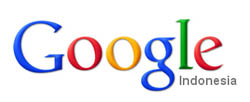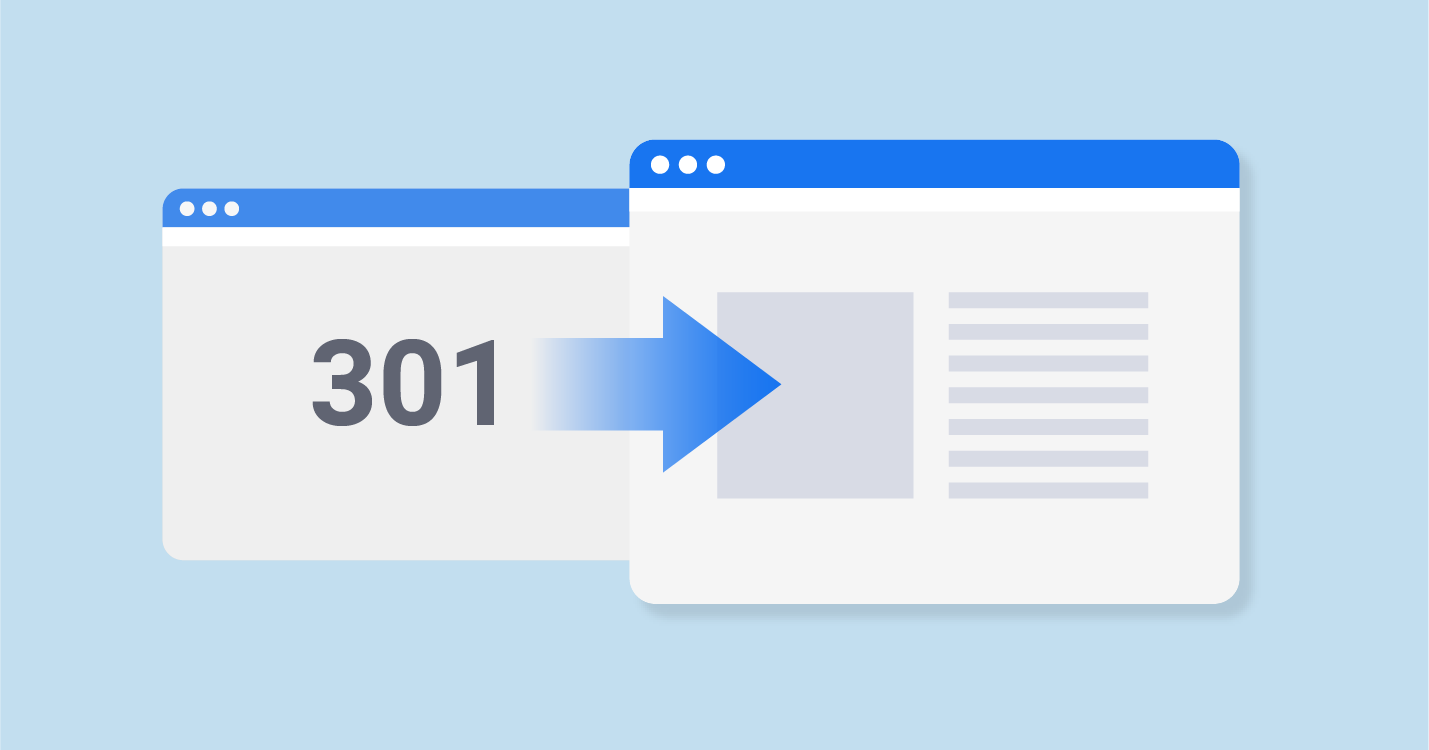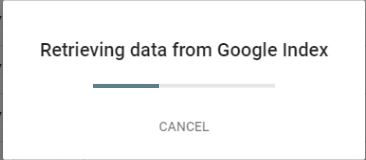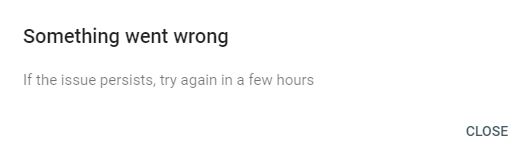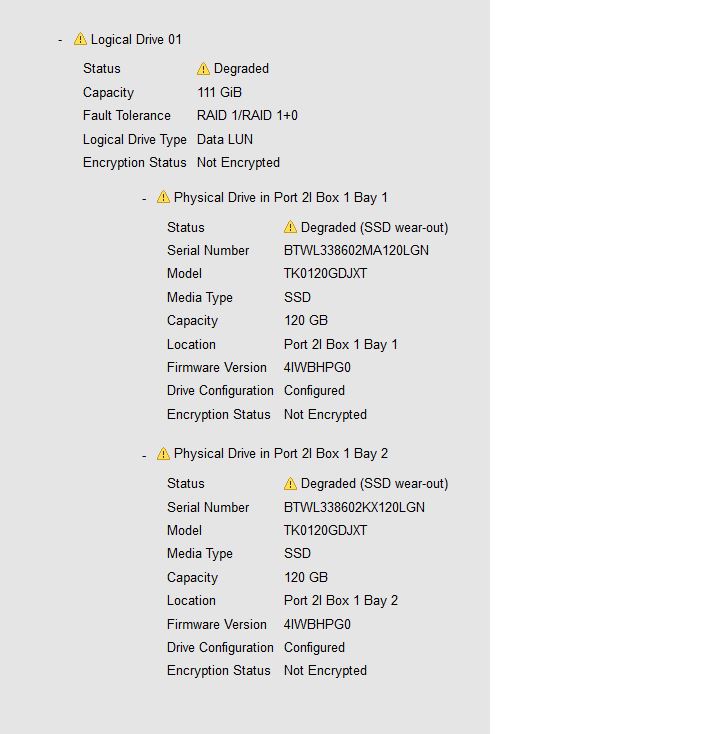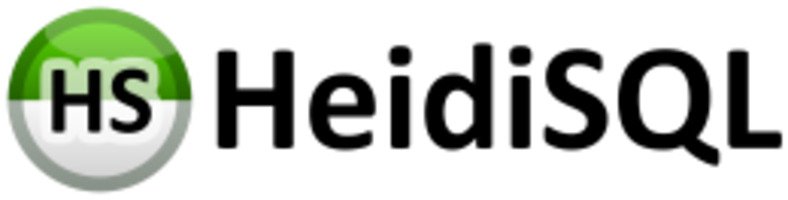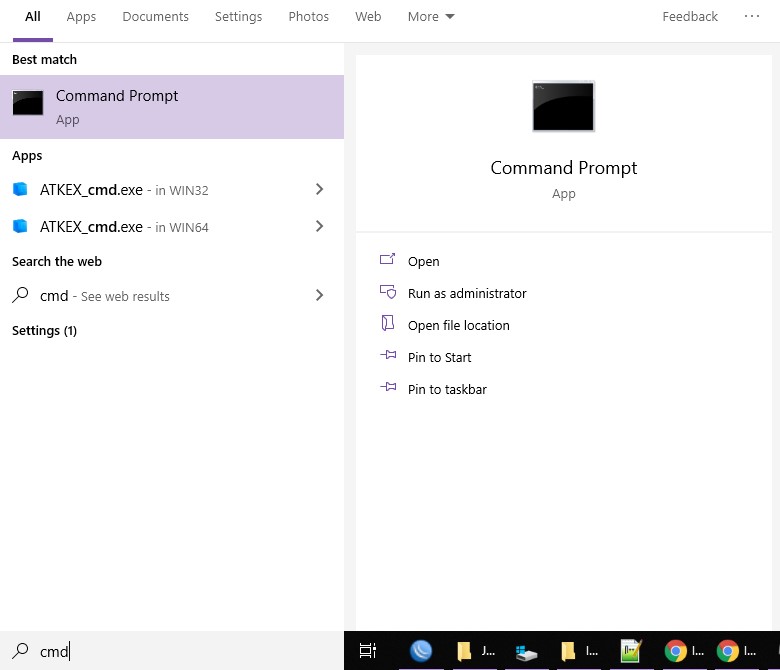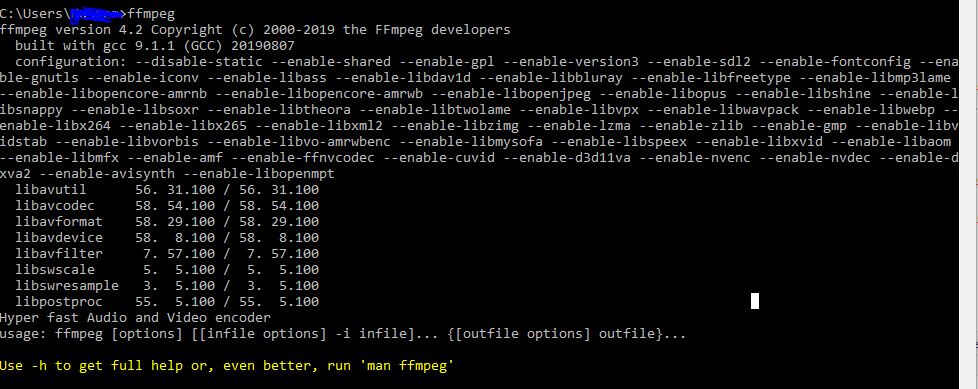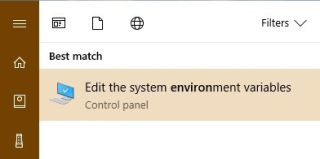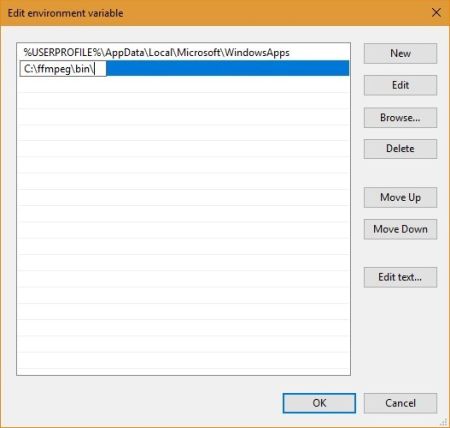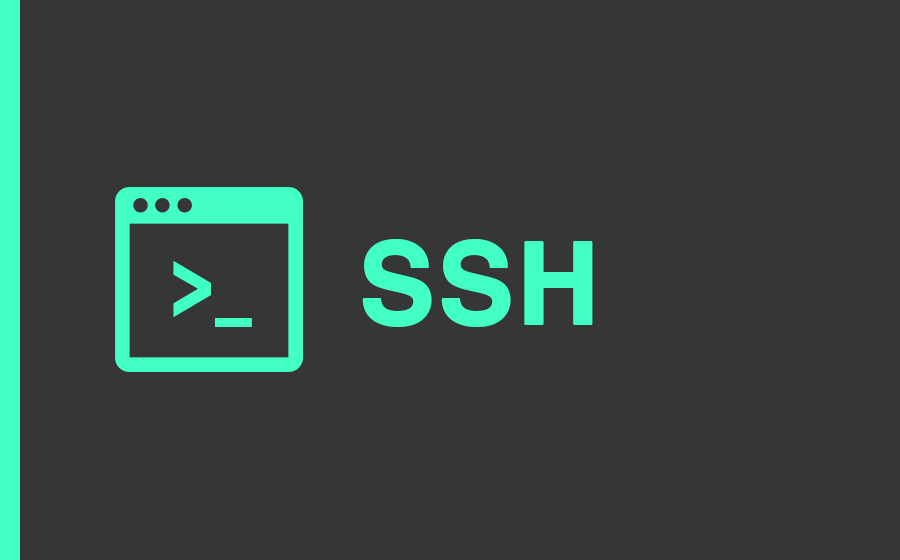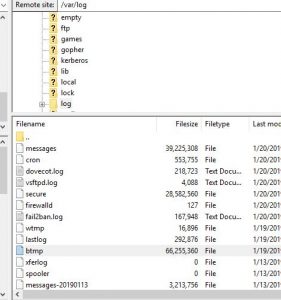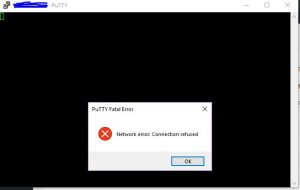Sejak 4 bulan yang lalu, salah satu client terlama kami yang paling setia menggunakan jasa seo dari kami menghubungi dan berkeluh kesah. Isi keluhannya adalah visitor yang mendadak kembali turun drastis karena domain yang mereka gunakan di blokir oleh pemerintah. Sekedar dongeng aja, selama 2019-2020 kemarin, client kita tercinta ini sudah berganti domain kurang lebih 3x, dan yang terakhir sangat cepat terblokir. Kalau tidak salah hanya bisa bertahan 1 bulan dan terblokir.
Dari penuturan di atas, tentu sudah bisa anda-anda sekalian simpulkan, kira-kira situs apa ya ? Judi ? Pornography ? BUKAN. Beliau adalah pemilik salah satu situs nonton film online yang cukup di kenal di Indonesia. Mungkin belum setenar LK21 atau INDOXXI, tapi kami sebagai team yang menggarap optimasi search engine dari situs tersebut merasa cukup betah untuk nonton disana. Alasannya ? tidak ada popup yang mengganggu.
Sebelumnya kami juga pernah mengulas tentang cara membangun sebuah situs nonton online. Artikelnya tidak pernah selesai karena tim kami cukup sibuk dengan beberapa client baru, dan salah satunya client yang tadi kami ceritakan masalahnya di atas. Setelah mempertimbangkan berbagai hal, termasuk masalah hak cipta dan lain sebagainya. Akhirnya tim ingusan menyarankan untuk menggunakan IP sebagai pengganti domain yang sangat sering di blokir. Kamipun sempat hunting beberapa hari dan mencari referensi tentang lebih kurangnya menggunakan IP sebagai domain. Pertimbangan utamanya adalah masalah security yang dimana artinya server akan terekspos secara vulgar.
Fitur Dari Webmaster Tool Tidak Bisa Digunakan
Namun karena ini client lama dan langganan. Tim kami mencoba untuk memenuhi keinginan sang juragan. Akhirnya di putuskan untuk menggunakan server dari negara Prancis. Karena kami tidak pernah melakukan hal ini, maka proses migrasi 301 dari domain lama ke IP memakan waktu cukup panjang dan tentunya menegangkan. Kok tegang ? Karena ternyata webmaster tool dari Google, tidak lagi membuka penuh fiturnya bagi yang menggunakan IP sebagai domain. Salah satunya adalah ini
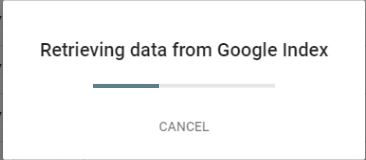
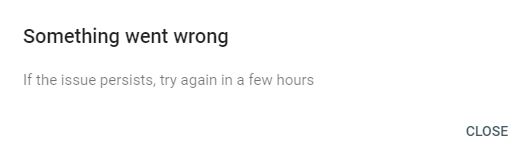
Pada awalnya kami sempat bingung apakah ada masalah dengan IP nya, atau hal lain. Dan browsing lah kami (lupa baca dimana) hingga menemukan sebuah artikel bahwa Google sudah tidak lagi menyiapkan webmaster tool untuk IP. Dan sintingnya lagi, bing mesin pencari milik Microsoft pun melakukan hal yang sama. Jadi hal yang di non aktifkan apabila anda menggunakan IP adalah inspect url, dimana tool ini sangat berguna untuk menyuruh google untuk mengindex posting baru misalnya, juga untuk menemukan apabila ada kendala di situs kita. Cukup bikin pening, tapi harus di coba karena ini hal baru, dan apapun yang baru itu adalah menarik.
Beberapa kendala Yang Timbul Setelahnya
Karena tim kami belum cukup expert soal linux, karena pada dasarnya tim kami adalah tim optimasi search engine aka SEO, sehingga kami masih banyak meraba tentang apa yang kami kerjakan kali ini. Untuk management dns, php dan lainnya kami menggunakan salah satu free panel yang saat ini cukup populer yaitu ? ada deh :D. Singkat cerita migrasi dari domain ke domain baru (IP) berjalan cukup mulus, semua permalink, image dan lain sebagainya bisa di akses dengan sempurna, dan visitor pun mulai kembali datang. Tercatat ketika itu sempat menyentuh sekitar 100 ribu page view per hari, dan kami tidak mencatat berapa unique visitornya, dengan asumsi 4-5 page per unique visitor, jadi mungkin sekitar 20-25 ribu. Kami tidak berfokus pada visitor ketika karena kami menemukan suatu hal yang cukup mengerikan.
Permasalahan Baru Yang Hadir Pada Server Baru
Mengapa hal ini mengerikan ? Ini terjadi ketika server baru di gunakan kurang lebih 1 bulan. Ketika itu kami tetap masih dalam mode “belajar” dimana banyak fitur yang di sediakan provider yang kami 100% buta, salah satu nya IPMI. Kami melihat IPMI ini sebagai salah satu menu di panel adminnya provider. Dan karena tim kami adalah tim kepo, kamipun mencoba fitur tersebut. Setelah kami berhasil membuka, IPMI ini adalah tools dimana kita bisa mengkonfigurasi BIOS dari sebuah server, mengatur Hardisk, RAID (ga ngerti ini apaan), dan banyak hal lainnya.
Betapa kagetnya ketika kami melihat anda sebuah tanda seru alias warning di IPMI yang ada pada menu hardisk. Sebetulnya ketika itu kami belum paham apa arti dari tanda seru tersebut, hingga kami menanyakan hal ini ke support dari provider. Di sanalah hal yang mengerikan itu terjadi.
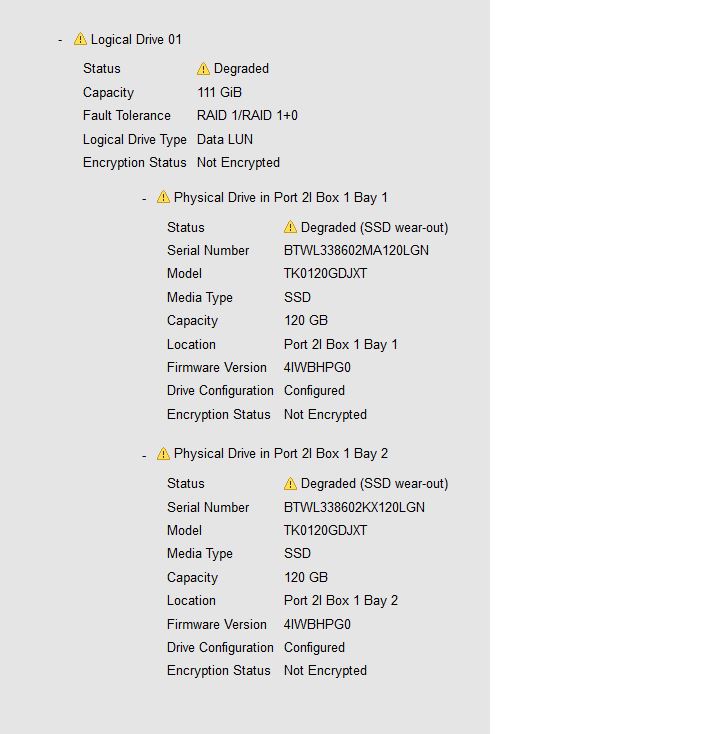
Hal Yang Mengerikanpun Tentang Cara 301 Redirect https Ke http Akhirnya Terjadi
Hello,
We are sorry for the inconveniences.
Please backup your important files the disks or/and the server may need to be replaced.
Are we allowed to reboot the server? Can we proceed and replace the server ?
Note that the main IP will change.
WTF!!!
Pointnya adalah tidak ada solusi untuk di perbaiki tanpa mengganti Hardisk, dimana akhirnya IP server akan berubah. DAN UJUNGNYa adalah web client kita harus kembali berganti IP.
Kalau ada yang bilang seperti ini Tinggal di backup aja kok ribet amat ?. Jawaban saya adalah bahwa tidak semudah itu, karena ketika anda menggunakan domain dan cloudflare, anda cukup setting untuk 301 di page rules di cloudflare nya. tapi bagaimana untuk IP ? Jawabannya adalah sama saja, tinggal di 301. tapi perlu diingat bahwa IP tersebut menempel pada server yang berhardisk rusak yang akan diganti. Yang artinya 301 nya hanya akan berlaku selama server tersebut masih aktif dan akan hilang ketika server tersebut mati.
Proses mengganti domain di webmaster tool itu membutuhkan waktu mungkin sekitar 2 mingguan untuk totally berpindah semuanya ke domain baru. Hal ini tidak berlaku untuk IP. Diperlukan waktu jauh lebih lama untuk domain -> IP. Apalagi di kasus ini adalah IP -> IP. Dan tambahan masalahnya adalah server pertama itu akan di shut down sehingga redirectnya tidak akan berguna lagi.
Karena artikelnya akan menjadi terlalu panjang karena di campur dengan kisah sejarah. Dan juga saya tidak tahu kapan saya akan mengupdate artikel ini, maka saya akan coba singkat saja.
Cara Untuk 301 Redirect https Ke http Untuk IP Sebagai Domain
Saya menemukan setting dari stackoverflow
server {
listen *:80;
server_name 200.200.200.200;
}
server {
listen *:443 ssl;
server_name 200.200.200.200;
ssl_certificate /etc/ssl/certs/200.200.200.200.cert;
ssl_certificate_key /etc/ssl/private/200.200.200.200.key;
return 301 http://$server_name$request_uri;
}
Namun ketika di test setting tersebut menghasilkan error 503 di situs client kami yang berbasis wordpress. Dari sana kami melakukan experiment dengan tambahan sedikit logic bahwa yang ingin di capai adalah Cara 301 Redirect https Ke http, dimana https akan di load terlebih dulu, maka tweak dari setting tadi menjadi :
server {
listen *:443 ssl;
server_name 200.200.200.200;
root /www/200.200.200.200;
ssl_certificate /etc/ssl/certs/200.200.200.200.cert;
ssl_certificate_key /etc/ssl/private/200.200.200.200.key;
return 301 http://$server_name$request_uri;
}
server {
listen *:80;
server_name 200.200.200.200;
root /www/200.200.200.200;
}
Semoga bisa berguna Cara Untuk 301 Redirect https Ke http Untuk IP Sebagai Domain bagi anda apabila memiliki permasalahan yang sama dengan kami.
Terima kasih sudah membaca blog cupu ini.